win11安装装配要求的详细介绍
- 分类:教程 回答于: 2021年07月02日 10:30:00
随着 Windows 11 将于2021年底问世,微软宣布了运行新操作系统所需的最低配置要求。了解这一点后,你就可以查看你的 Windows 10 系统是否能够完成升级。下面来看看具体信息吧。
根据微软的说法,如果你的电脑不满足以下配置要求,你的设备将无法运行 Windows 11。如果是这种情况,你可以选择升级硬件或者购置新电脑来使用Win11系统。
CPU:现代1Ghz 64bit双核处理器
内存:4GB RAM
存储:64GB硬盘
显示:9英寸1366x768分辨率
固件:UEFI, Secure Boot & TPM 2.0 compatible
显卡:DirectX 12兼容显卡/ WWDM 2.x
与 Win10 系统的 2+32GB 存储相比,Win11 需要 4+64GB,另外 CPU 必须是64位的,意味着 32 位 CPU 不再支持了,以后的 Win11 系统显然也没有32位系统下载了。
如何检查你的电脑是否能升级 Win11 ?可以借助微软的小工具 PC Health Check进行检测。
1、首先打开下载的安装程序点击接受条款并点击安装。
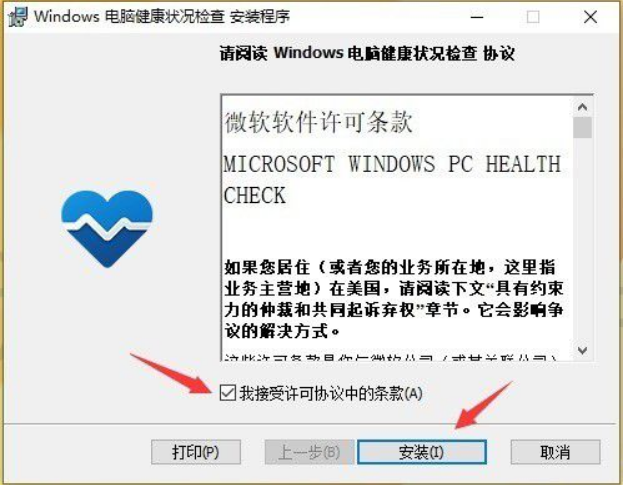
2、安装完成后然后选中“打开 Windows电脑健康状况检查”框并选择“完成”。

3、你将在窗口中间看到“Windows 11引入”。选择蓝色的“立即检查”按钮。

4、接下来会弹出窗口提示“此电脑可以运行 Windows 11”或“此电脑无法运行 Windows 11”

以上就是win11安装装配要求的详细介绍啦,希望能帮助到大家。
 有用
26
有用
26


 小白系统
小白系统


 1000
1000 1000
1000 1000
1000 1000
1000 1000
1000 1000
1000 1000
1000 1000
1000 1000
1000 1000
1000猜您喜欢
- 小白教你解决我的电脑打不开..2017/10/20
- 手把手教你电脑如何开启蓝牙..2019/03/05
- 小编教你电脑无法开机怎么重装系统..2022/06/07
- 雨林木风一键重装系统怎么样..2022/06/20
- 一键ghost硬盘版安装使用教程方法..2019/08/12
- nvidia显卡驱动安装失败怎么办..2022/06/29
相关推荐
- 简述硬盘数据格试化技巧有哪些..2023/04/30
- 运行内存的重要性及优化策略..2024/02/08
- pdffactorypro如何使用2024/10/19
- 电脑重装系统图文详解2020/02/17
- 最好用的一键重装系统软件推荐..2022/11/20
- 顶级游戏笔记本排名的详细介绍..2021/10/18














 关注微信公众号
关注微信公众号



